| Создание / редактирование распоряжения на списание средств с транзитного валютного счета | ||
|---|---|---|
 |
2.5.4. Инструкции по осуществлению валютных операций | 
|
Для создания распоряжения на списание средств с транзитного валютного счета выполните следующие действия:
В главном меню выберите пункт Валютные операции → Поручения → Распоряжения на списание средств с транзитного счета.
Откроется форма списка Форма списка распоряжений на списание средств с транзитного валютного счета.
Рис. 2.284. Форма списка Форма списка распоряжений на списание средств с транзитного валютного счета
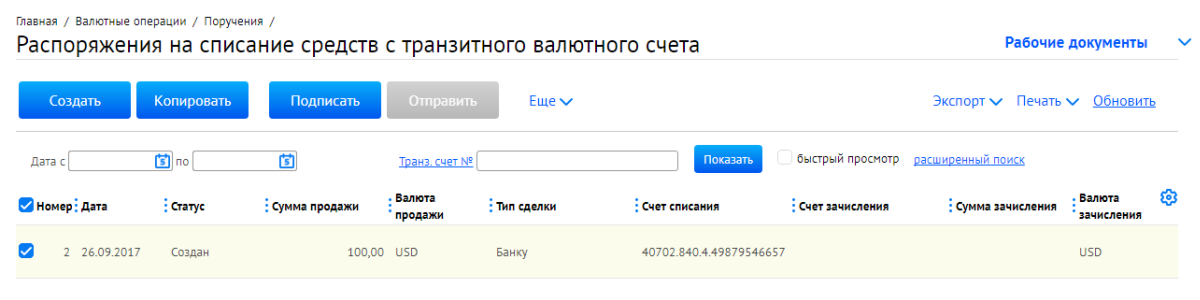
Для создания нового распоряжения на списание средств с транзитного валютного счета в форме списка Форма списка распоряжений на списание средств с транзитного валютного счета нажмите кнопку Создать на панели инструментов.
Для редактирования уже созданного распоряжения на списание средств с транзитного валютного счета, выберите требуемый документ в списке, и в выпадающем меню дополнительных операций выберите пункт Редактировать.
Если Вы работаете в системе от имени пользователя, который входит в более чем одну из числа зарегистрированных в системе организаций, и при входе в систему не выбрали одну из организаций – система предложит указать организацию, от имени которой создается документ:
Будет выведено окно Выбор организации (см. рис. 2.177).
Выберите из списка нужную организацию и нажмите кнопку ОК.
Откроется окно Распоряжение на списание средств с транзитного валютного счета.
Ряд полей окна уже будет заполнен системой. Поля с белым фоном заполняются или редактируются вручную. Поля с серым фоном заполняются либо пользователем путем выбора значений из списка, либо системой автоматически в процессе заполнения реквизитов документов.
![[Примечание]](../img/admon/note.png) |
Примечание |
|---|---|
|
Введите или отредактируйте значения реквизитов:
В общей части окна Распоряжение на списание средств с транзитного валютного счета укажите основные реквизиты распоряжения на списание средств с транзитного ватного счета:
В поле Номер при необходимости измените номер документа. По-умолчанию система нумерует документы по порядку создания в течение календарного года.
В поле Дата при необходимости измените дату документа. По умолчанию поле заполняется текущей датой.
В поле Тип сделки укажите, по которому курсу должна быть продана часть валюты, предназначенная для продажи.
![[Примечание]](../img/admon/note.png) |
Примечание |
|---|---|
В зависимости от политики банка, выбор типа сделки может быть доступен, только если выбрана опция продажи валюты (заполнено поле выбора Для ПРОДАЖИ валюты в сумме блока Продажа вкладки Суммы и реквизиты). |
Поля От, ИНН, ОКПО заполняются системой автоматически.
![[Примечание]](../img/admon/note.png) |
Примечание |
|---|---|
Если для используемого счета активирована опция доверительного управления счетом, поле От будет заполнено наименованием транзитного счета. |
В полях Исп. и Тел. укажите соответственно фамилию, имя и отчество, а также контактный телефон ответственного исполнителя, выбрав требуемого сотрудника из справочника ответственных лиц организации, либо указав информацию вручную.
![[Примечание]](../img/admon/note.png) |
Примечание |
|---|---|
Если в справочнике ответственных лиц организации присутствует только одна запись, относящаяся к текущей организации, и политика банка предусматривает автоматическое заполнение информации об ответственном исполнителе, данная группа полей будет заполнена автоматически. |
Заполните основные поля документа в открытой вкладке Основные поля окна Распоряжение на списание средств с транзитного валютного счета.
В поле Счет № укажите номер соответствующего транзитного валютного счета. Заполнение поля осуществляется путем выбора счета из справочника счетов (доступен также поиск счета по значению поля). Если Вы хотите, чтобы выбранный номер счета отображался в поле Счет № по
умолчанию при создании распоряжения на списание средств с транзитного счета, нажмите кнопку
 .
.
![[Примечание]](../img/admon/note.png) |
Примечание |
|---|---|
В справочнике счетов в данном случае для выбора доступны только транзитные валютные счета. |
Поле в, а также соответствующие поля основной части окна и вкладки Суммы и реквизиты будут заполнены автоматически.
В таблице вкладки сформируйте список уведомлений о зачислении иностранной валюты на указанный счет в соответствии с инстр. «Формирование и просмотр вложенных списков». В процессе создания / редактирования записей:
Откроется окно Уведомление о зачислении иностранной валюты.
В поле Номер укажите номер уведомления.
В поле Дата укажите дату уведомления.
В блоке полей Сумма введите соответственно сумму операции и код валюты.
В поле Код вида валютной операции введите значение кода валютной операции из справочника видов валютных операций.
Нажмите кнопку Сохранить.
Произойдет возврат ко вкладке Основные поля окна Распоряжение на списание средств с транзитного валютного счета). Запись об уведомлении будет внесена в список / отредактирована.
![[Примечание]](../img/admon/note.png) |
Примечание |
|---|---|
При каждом добавлении / удалении записи списка и при каждом редактировании суммы включенного в список уведомления значения в поле Общая сумма поступивших денежных средств, а также в поле Из поступившей суммы вкладки Суммы и реквизиты автоматически пересчитываются. |
Укажите распределяемые суммы и соответствующие счета:
Перейдите ко вкладке Суммы и реквизиты окна Распоряжение на списание средств с транзитного валютного счета.
Рис. 2.287. Вкладка Суммы и реквизиты окна Распоряжение на списание средств с транзитного валютного счета
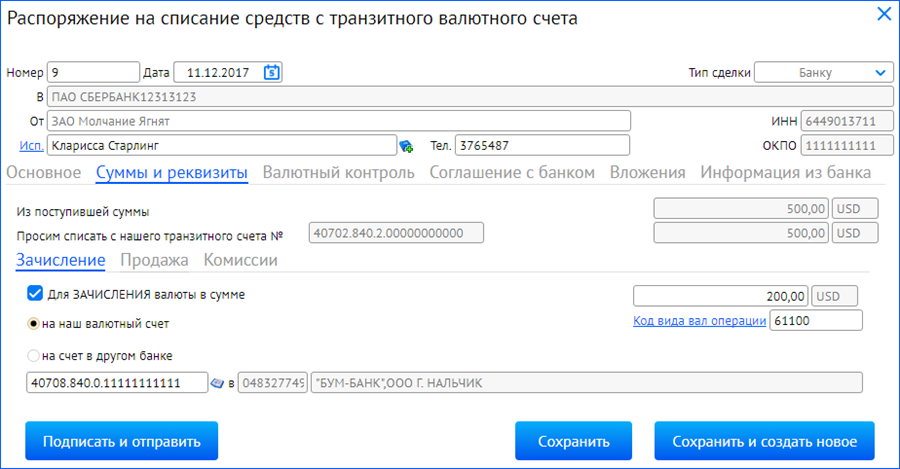
В открытой вкладке Зачисление укажите часть суммы, зачисляемой на расчетный валютный счет, и реквизиты зачисления:
![[Примечание]](../img/admon/note.png) |
Примечание |
|---|---|
Общая сумма списания валюты в поле Просим списать с нашего транзитного счета № будет автоматически пересчитана при каждом изменении зачисляемой суммы. |
Если зачисление не требуется снимите выделение с элемента выбора Для ЗАЧИСЛЕНИЯ валюты в сумме.
Если зачисление требуется:
Выделите элемент выбора Для ЗАЧИСЛЕНИЯ валюты в сумме.
В поле Сумма зачисления денежных средств (в правой части вкладки) укажите сумму.
В поле Код вида вал операции введите значение кода вида валютной операции из справочника видов валютных операций.
Укажите счет зачисления валюты:
Для зачисления валюты на счет, открытый в нашем банке:
Сохраните отметку в поле выбора на наш валютный счет ( по умолчанию поле отмечено).
В поле Счет зачисления валюты (левое поле блока в нижней части вкладки Зачисление) укажите номер счета зачисления валюты. Заполнение поля осуществляется путем выбора счета из справочника счетов (доступен также поиск счета по значению поля) или вручную.
![[Примечание]](../img/admon/note.png) |
Примечание |
|---|---|
В справочнике счетов в данном случае для выбора доступны только валютные счета вашей организации в соответствующей валюте, а также, в зависимости от настроек на стороне банка, могут быть доступны карточные счета. |
БИК и наименование соответствующего подразделения банка будут указаны в группе полей в автоматически.
Для зачисления валюты на счет, открытый в другом банке:
Отметьте поле выбора на счет в другом банке
Будут отображены дополнительные поля и кнопки блока, предназначенные для указания реквизитов.
Введите реквизиты счета зачисления:
В поле Счет зачисления валюты введите номер счета зачисления валюты.
В группе полей в укажите SWIFT-код и наименование банка зачисления путем выбора из справочника иностранных банков.
![[Примечание]](../img/admon/note.png) |
Примечание |
|---|---|
При необходимости для очистки полей группы используйте кнопку
|
На вкладке Продажа укажите, какую часть поступивших на транзитный валютный счет средств требуется продать, а также условия продажи:
![[Примечание]](../img/admon/note.png) |
Примечание |
|---|---|
Общая сумма списания валюты в поле Просим списать с нашего транзитного счета № будет автоматически пересчитана при каждом изменении продаваемой суммы. |
Если продавать валюту не требуется:
Снимите выделение с поля выбора Для ПРОДАЖИ валюты в сумме.
Если продавать валюту требуется:
Заполните поле выбора Для ПРОДАЖИ валюты в сумме.
Заполните поле сумму, превышающую размер обязательной продажи.
В поле Код вида вал операции введите значение кода вида валютной операции из справочника видов валютных операций.
В блоке Рублевый эквивалент проданной валютной выручки просим зачислить укажите счет зачисления рублевого эквивалента продаваемой валюты:
Для зачисления на счет, открытый в нашем банке:
Сохраните отметку в поле выбора на наш расчетный счет (по умолчанию поле отмечено).
В поле Расчетный счет зачисления рублевого эквивалента (левое поле блока в средней части вкладки Продажа) укажите номер соответствующего счета. Заполнение поля осуществляется путем выбора счета из справочника счетов (доступен также поиск счета по значению поля) или вручную.
![[Примечание]](../img/admon/note.png) |
Примечание |
|---|---|
В справочнике счетов в данном случае для выбора доступны только рублевые счета вашей организации. |
БИК и наименование соответствующего подразделения банка будут указаны в группе полей в автоматически.
Для зачисления рублей на счет, открытый в другом банке:
Отметьте поле выбора на счет в другом банке.
В поле Расчетный счет зачисления рублевого эквивалента ) введите номер соответствующего счета.
В поле Счет зачисления валюты введите номер счета зачисления валюты.
В группе полей в укажите БИК и наименование банка зачисления путем выбора из справочника БИК РФ.
В блоке Продажу произвести по курсу укажите по которому курсу требуется продавать валюту:
Для продажи по курсу банка выделите элемент выбора курс банка.
![[Внимание!]](../img/admon/warning.png) |
Внимание! |
|---|---|
При выборе курса банка конверсия будет произведена согласно курсу, действующему именно на момент исполнения документа. Данный курс будет указан в соответствующей вкладке документа после обработки документа банком. |
Для того, чтобы установить минимальный курс продажи:
Выделите элемент выбора не менее.
В полях справа от элемента выбора не менее укажите реквизиты минимально допустимого курса продажи.
В блоке Условия поставки рублей укажите условие, определяющее срок поставки рублей:
В поле Условия поставки рублей выберите из списка желаемое условие.
В поле для указания даты введите соответствующую дату.
![[Примечание]](../img/admon/note.png) |
Примечание |
|---|---|
Возможность указания способа списания банком комиссионного вознаграждения за осуществление операций с транзитным счетом, и отображение вкладки Комиссии определяется политикой банка. |
Перейдите ко вкладке Комиссии для указания способа списания комиссии по поручению:
Если комиссия должна быть списана со счета вашей организации:
Сохраните отметку в поле выбора списать с нашего счета (по умолчанию поле отмечено).
В поле Счет списания комиссии (левое поле блока в нижней части вкладки Комиссии) укажите номер соответствующего счета. Заполнение поля осуществляется путем выбора счета из справочника счетов (доступен также поиск счета по значению поля) или вручную.
БИК и наименование соответствующего подразделения банка будут указаны в группе полей в автоматически.
Если комиссия должна быть удержана из суммы сделки, отметьте поле выбора удержать из суммы сделки.
Если комиссионное вознаграждение перечисляется платежным поручением:
Отметьте поле выбора перечислить.
Блок полей п/п №... от для указания реквизитов платежного поручения станет доступен для заполнения.
В соответствующих полях блока п/п №... от укажите номер и дату платежного поручения (вручную или выбрав из формы списка рублевых платежных
поручений, вызываемого кнопкой
 ).
).
![[Примечание]](../img/admon/note.png) |
Примечание |
|---|---|
При необходимости для очистки полей блока используйте кнопку
|
Укажите данные, необходимые для прохождения документом валютного контроля:
Перейдите ко вкладке Валютный контроль окна Распоряжение на списание средств с транзитного валютного счета.
Рис. 2.290. Вкладка Валютный контроль окна Распоряжение на списание средств с транзитного валютного счета
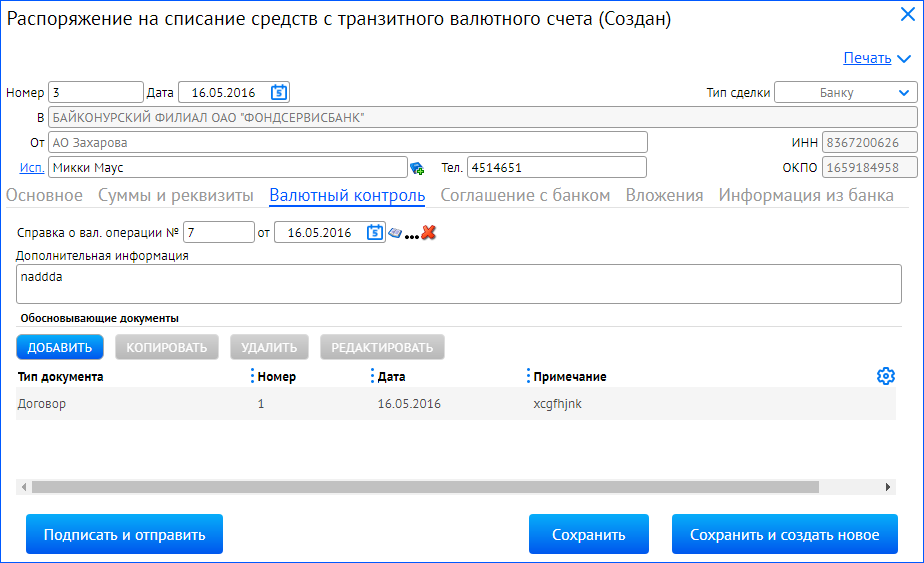
В блоке Обосновывающие документы сформируйте список обосновывающих документов в соответствии с инстр. «Формирование и просмотр вложенных списков». В процессе создания / редактирования записей:
Откроется окно Добавление обосновывающего документа.
В поле Тип выберите тип обосновывающего документа.
В полях Номер укажите номер обосновывающего документа.
В поле Дата укажите дату обосновывающего документа.
Если в качестве типа обосновывающего документа было выбрано значение "Уникальный номер контракта (кредитного договора)", вместо поля
Дата будет отображено поле Ожидаемый срок. В данном поле укажите дату ожидаемого срока исполнения обязательств по контракту /
договору.
При необходимости в поле Примечание укажите дополнительные данные.
Нажмите кнопку Сохранить.
Произойдет возврат ко вкладке Валютный контроль окна Распоряжение на списание средств с транзитного валютного счета (см. рис. 2.290). Запись о документе будет внесена в список / отредактирована.
При необходимости, на вкладке Вложения прикрепите требуемые файлы:
![[Примечание]](../img/admon/note.png) |
Примечание |
|---|---|
Максимальный размер прикрепляемого файла не должен превышать 20 Мбайт. |
Рис. 2.292. Вкладка разд. «Вложения» окна Распоряжение на списание средств с транзитного валютного счета
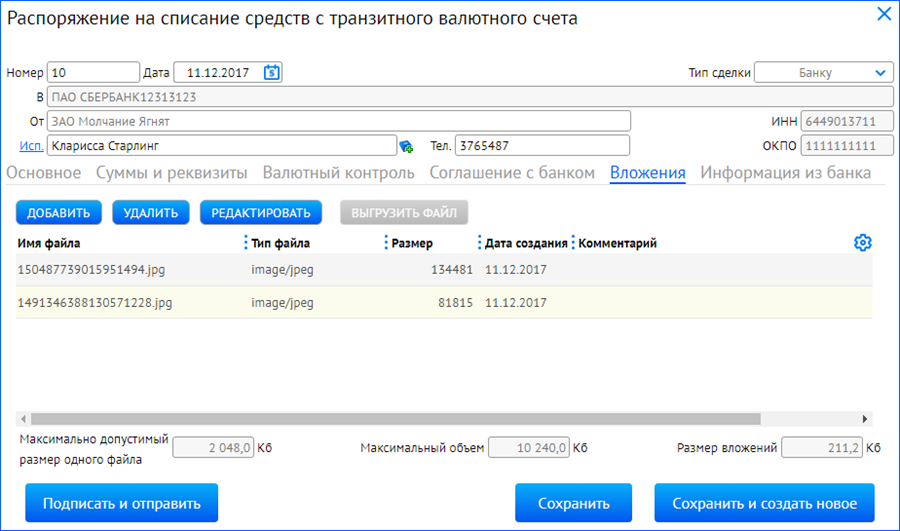
Завершите создание ЭД:
Чтобы сохранить, подписать и отправить созданный ЭД в банк, нажмите кнопку ПОДПИСАТЬ И ОТПРАВИТЬ.
![[Примечание]](../img/admon/note.png) |
Примечание |
|---|---|
Вы также можете отложить подписание документа, сохранив его при помощи кнопки Сохранить (с закрытием текущего окна) или Сохранить и создать новое (с очисткой полей текущего окна и переходом к созданию следующего ЭД данного типа). Варианты действий по сохранению ЭД подробно описаны в инстр. «Создание документов вручную» и разд. «Варианты сохранения документов». |
При любом варианте сохранения система выполнит проверку документа и выведет сообщение о результатах. Подробное описание возможных типов ошибок, их обозначений и действий по их обработке см. в инстр. «Создание документов вручную», а также в инстр. «Ручная проверка корректности заполнения реквизитов документов».
Если проверка обнаруживает ошибки, исправьте их и вернитесь к сохранению документа или сохраните ЭД с ошибками в статусе "Ошибка контроля", чтобы отредактировать его позже (см. инстр. «Редактирование документов»).
Если ошибки не обнаруживаются, система предложит подписать и, если Ваших полномочий подписи достаточно для полного подписания данного документа, отправить ЭД в банк.
Подпишите и, если необходимо, отправьте ЭД в соответствии с инстр. «Подпись одного или нескольких документов»).
Документ будет сохранён и отобразится в форме списка документов данного типа со статусом, соответствующим выполненному варианту завершения создания ЭД.
В результате выполнения указанных действий ЭД будет создан и сохранен.
Если ЭД сохранен со статусом "Создан", Вы можете перейти к формированию комплекта подписей под документом: